Hogyan viselkedni Erősít iTunes Match Songs Szürke Out
Az egyik legfontosabb trend ma a médiafolyamok. Ahelyett, hogy megvásárolnánk és letölthetnénk az olyan elemeket, mint amit az iTunes Store korszak elején csinálunk, az emberek inkább a korlátlan gyűjteményekhez való hozzáférést részesítik előnyben. A film birodalmában Netflix van, mint az egyik legnagyobb játékos, a zenei tartományban pedig Spotify. Az iparág egyik úttörőjeként az Apple nem akarja maradni a játékban. A válasz a média streaming-re, az iTunes Matchre válaszol.
A szolgáltatás az összes zenéidet a sajátodra helyeziiCloud-tároló, és azokat több eszközhöz is továbbíthatja. Tökéletes azok számára, akik sok zenével rendelkeznek, de kevésbé tárolják. De még mindig sok a kívánatos. Az egyik hiba az a hiba, ahol az iTunes Match dalok szürkültek ki és nem játszhatók le.
Ha találkozik ezzel a hibával és szeretnétudja, hogyan kell megjavítani, Ön a megfelelő helyen van. Számos oka van annak, hogy az iTunes Match dalok szürkén jelennek meg a nem támogatott fájlformátumtól a tárolási hibaig. Ez az, amit néz ki.

Nézzük meg a lehetséges problémát és hogyan oldjuk meg őket.
Ellenőrizze az audió formátumot
Az első lehetséges ok a nem támogatott fájlformátum vagy a DRM által védett műsorszámok. Az ellenőrzéshez kattintson a jobb gombbal a problémás pályára és válassza ki Szerezz információt. Keres Kedves alatt fájl fület. Nem támogatott fájl vagy DRM-védett sáv lesz Védett írva Kedves.

Számos lehetőség közül választhat, hogy megoldja a problémát. Először az iTunes Match előfizetésének frissítése az Apple Music-ra, ahol hozzáférhet az Apple Library összes zenéjéhez.
Egy másik lehetőség a DRM-védett fájlok DRM-mentes fájlokká alakítása.
Ellenőrizze az iTunes beállításait
Lehetséges, hogy a problémás dalok isnincs bejelölve, és nem játszható le. A gyorsjavítás a jobb egérgombbal kattintson az elemekre, és ellenőrizze őket az előugró menü alján található opció kiválasztásával.

Töltse le újra a dalokat
Ha a szürke színű dalokat iTunes-ból vásárolják, egyszerűen törölhetjük a számokat és újra letölthetjük őket az iTunes vásárolt részeitől. Kattintson a iTunes áruház a jobb felső sarokban lévő menüben kattintson a gombra számla és megtalálhatja a megvásárolt opciót.

A számítógép újra engedélyezése
Megpróbálhatja visszaállítani a számítógép jogosultságát a probléma megoldásához. Kattintson a Bolt menü és válassza ki engedélyének visszavonása a felugró menüből, jelentkezzen ki az iTunes alkalmazásból, és indítsa újra a számítógépet. Ezután fordítsa vissza a folyamatot: jelentkezzen be újra az iTunesba és engedélyez a számítógép.

Javítsd ki az iPhone vagy iPad készülékeden az iTunes Match Songs-t
Ha a probléma az iPhone-on vagy iPad-en történik, törölheti az összes zeneszámot és újra telepítheti őket. Menj Beállítások> Általános> Tárolás és iCloud használat> Tárolás kezelése. választ Zene> Szerkesztés> Törlés. A tárolója egy kicsit felszabadul, attól függően, hogy mennyire nagy a gyűjtemény.
Ha mindent vissza akarsz helyezni, szinkronizálja iPhone vagy iPad készülékét az iTunes alkalmazással és telepítse újra a dalokat.
Fix egy iTunes hiba egy kattintással
A leírt problémák minden megoldásaa fentiekben megköveteli, hogy kezelje az iTunes-ot. Van egy Windows alkalmazás, amely segít az összes iTunes hiba kijavításában egyetlen kattintással - a szinkronizálási hibák kezelésétől a sérült iTunes / iPhone könyvtár javításáig. A szoftvert Tenorshare TunesCare néven hívják, és ingyenesen letölthető.
- TunesCare és csatlakoztassa az iOS eszközt a számítógéphez az OEM USB kábellel.
- Miután a TunesCare észleli a készüléket, kattintson a „Fix iTunes Sync Problems” lehetőségre, és a TunesCare automatikusan megkezdi a sérült iTunes könyvtár javítását.
- Futtassa a TunesCare programot, és kattintson az „Összes iTunes probléma javítása” lehetőségreaz iTunes javítása számítógépen.Kattintson a „iTunes javítása” gombra az iTunes meghajtók letöltéséhez a javításhoz. Miután letöltötte az iTunes javító meghajtóit, a TunesCare automatikusan elkezdi az iTunes javítását.
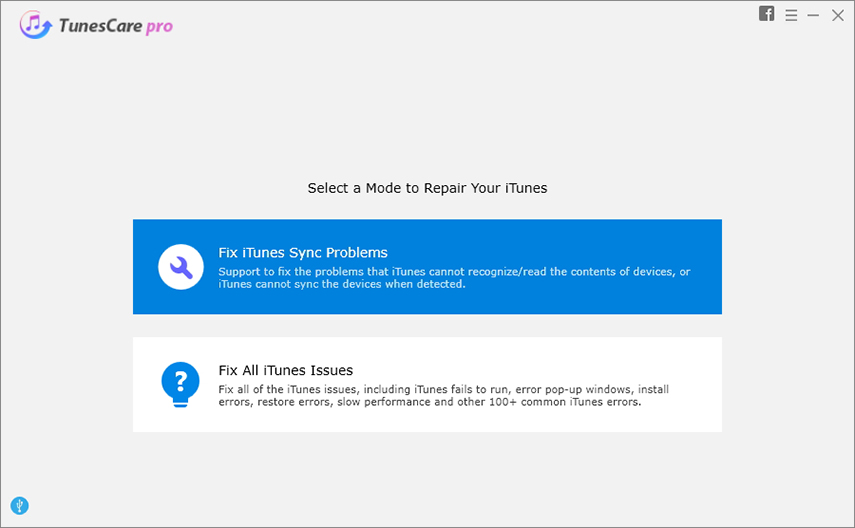
Ha a fenti lépések nem működnek az Ön számára, forduljon a TunesCare „Az összes iTunes-probléma javítása” funkciójához az iTunes számítógépen történő javításához.

Ez az, hogy miként lehet javítani az iTunes-on vagy az iPhone-on / iPad-en megjelenő iTunes-dalokat. Ha bármilyen más problémája van, kérjük, hagyjon üzenetet a megjegyzés területen.









